दो लुकअप मानों के साथ vlookup कैसे करें
आप Excel में दो लुकअप मानों के साथ VLOOKUP करने के लिए निम्नलिखित मूल सूत्र का उपयोग कर सकते हैं:
=VLOOKUP( F1 & F2 ,CHOOSE({1,2}, A2:A10 & B2:B10 , C2:C10 ),2,FALSE)
यह विशेष सूत्र क्रमशः A2:A10 और B2:B10 श्रेणी में F1 और F2 के मानों की खोज करता है, और C2:C10 श्रेणी में संबंधित मान लौटाता है।
निम्नलिखित उदाहरण दिखाता है कि व्यवहार में इस सूत्र का उपयोग कैसे करें।
उदाहरण: दो खोज मानों के साथ VLOOKUP निष्पादित करना
मान लीजिए कि हमारे पास एक्सेल में निम्नलिखित डेटा सेट है जो विभिन्न बास्केटबॉल खिलाड़ियों द्वारा बनाए गए अंक दिखाता है:
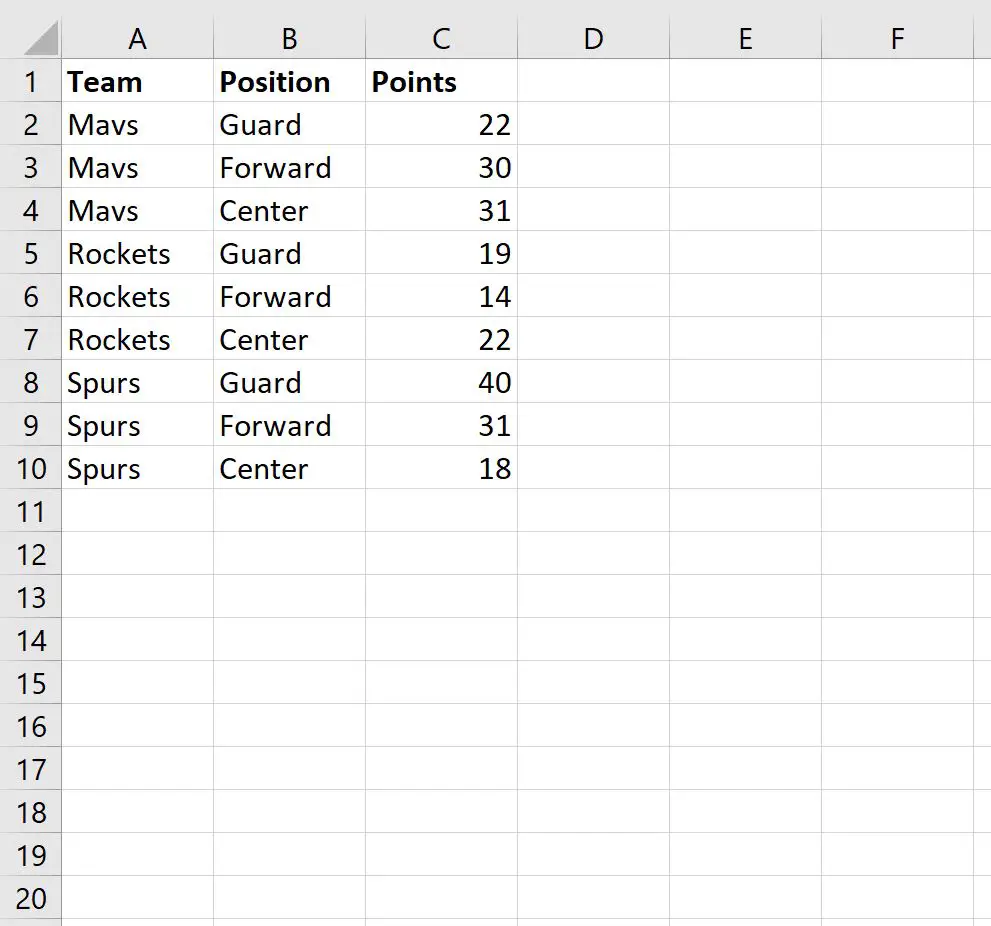
अब मान लें कि हम उन बिंदुओं के मान को खोजने के लिए VLOOKUP फ़ंक्शन का उपयोग करना चाहते हैं जो Mavs के टीम मान और केंद्र के स्थिति मान से मेल खाते हैं।
ऐसा करने के लिए, हम सेल F3 में निम्नलिखित सूत्र टाइप कर सकते हैं:
=VLOOKUP( F1 & F2 ,CHOOSE({1,2}, A2:A10 & B2:B10 , C2:C10 ),2,FALSE)
निम्नलिखित स्क्रीनशॉट दिखाता है कि व्यवहार में इस सूत्र का उपयोग कैसे करें:
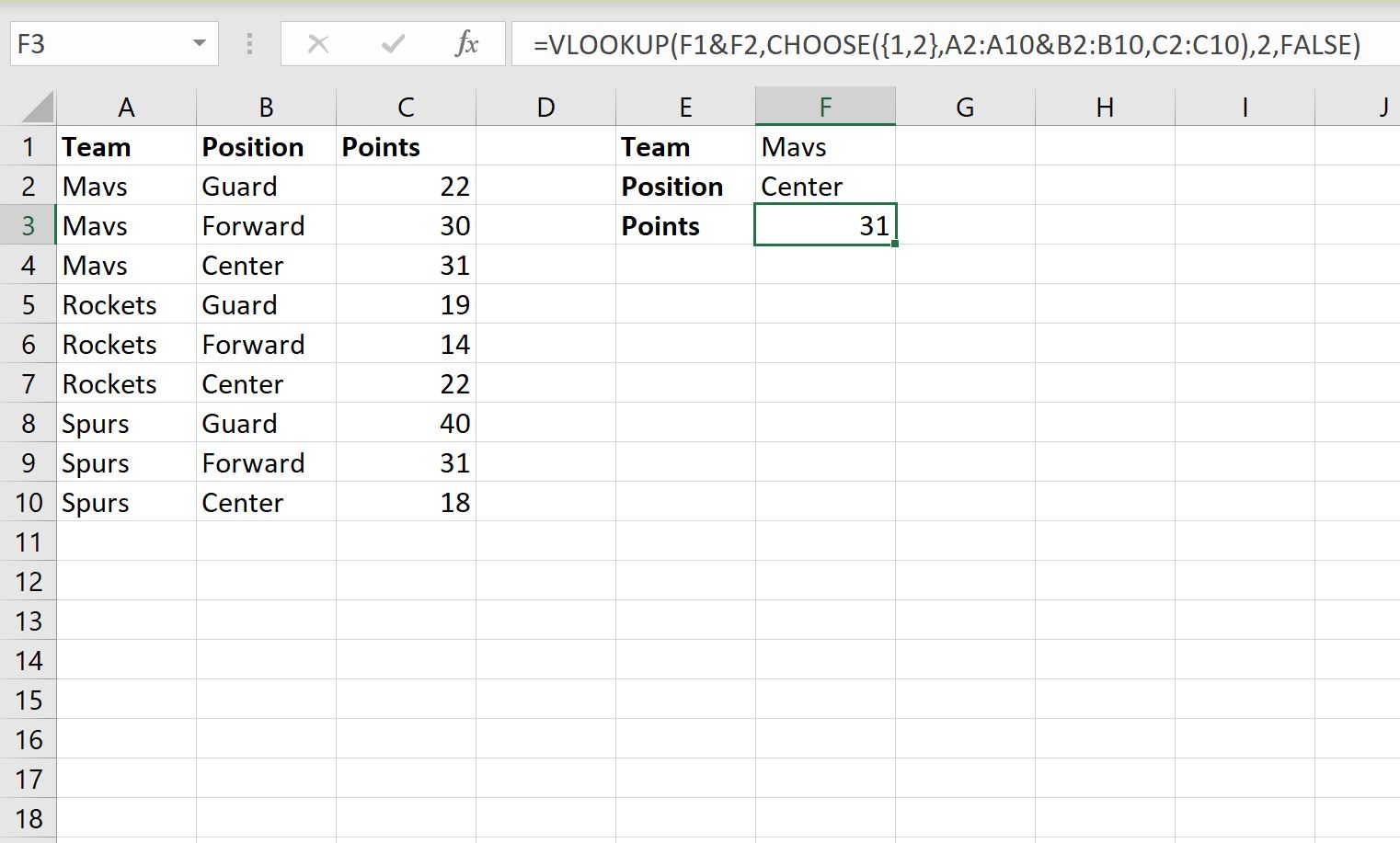
सूत्र 31 का मान लौटाता है।
यह केंद्र स्थान पर रहने वाले माव्स खिलाड़ी के लिए सही अंक मान है।
ध्यान दें कि हम किसी अन्य खिलाड़ी के अंकों का मूल्य ज्ञात करने के लिए कॉलम F में मानों को संशोधित कर सकते हैं।
उदाहरण के लिए, यदि हम टीम को स्पर्स और स्थिति को गार्ड में बदलते हैं, तो उस खिलाड़ी का पॉइंट मान खोजने के लिए VLOOKUP फ़ंक्शन स्वचालित रूप से अपडेट हो जाएगा:
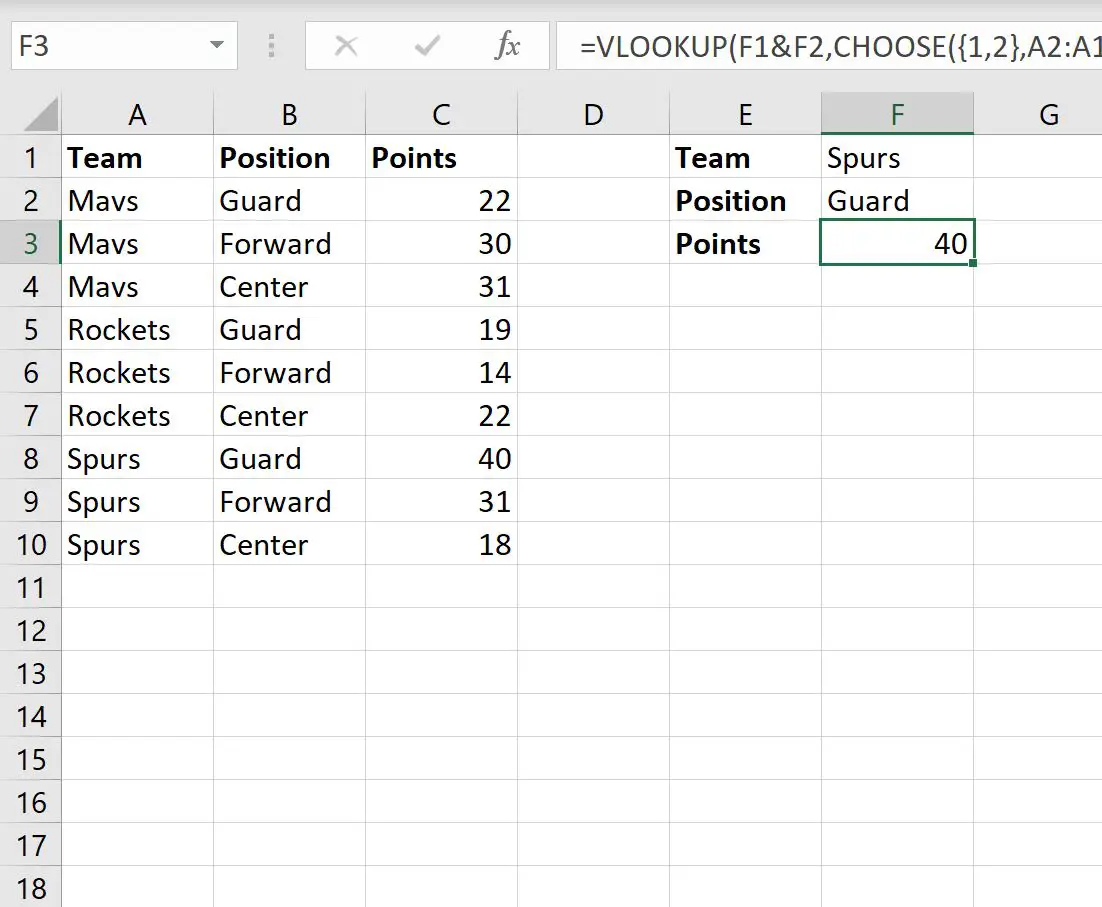
सूत्र 40 के अंकों में सही मान लौटाता है।
अतिरिक्त संसाधन
निम्नलिखित ट्यूटोरियल बताते हैं कि एक्सेल में अन्य सामान्य कार्य कैसे करें:
एक्सेल में भारित प्रतिशत की गणना कैसे करें
एक्सेल में किसी कॉलम को प्रतिशत से कैसे गुणा करें
एक्सेल में परसेंटाइल रैंक की गणना कैसे करें